안녕하세요. 다양한 정보를 소개해주는 프리미엄IT입니다. 이번 주제는 갤럭시 화면 안꺼지게 설정하는 방법에 대해서 알려드리고자 합니다. 휴대폰은 킨 상태에서 아무것도 하지 않으면 자동으로 화면이 꺼지게 됩니다. 그래서 화면이 꺼지기 전에 휴대폰을 터치하거나 화면이 꺼지면 다시 휴대폰 전원 버튼을 누릅니다. 특히 뉴스 기사를 볼 때나 영상을 볼 때, 뭔가에 집중해야 할 때 등 계속해서 자동으로 화면이 꺼지게 되면 불편하고 짜증이 나게 되죠.
기본적으로 휴대폰 화면이 자동으로 꺼지는 시간은 대략 30초입니다. 30초라는 시간은 생각보다 짧은 시간이어서 화면이 꺼지면 다시 켜야 되고 또 꺼지면 다시 켜야 되고를 반복해서 사용해야 합니다. 그래서 저는 자꾸 화면이 자동으로 꺼지는 것이 불편해서 화면 자동 꺼짐 시간을 10분으로 설정했습니다. 저처럼 화면 자동 꺼짐을 시간으로 설정하셔도 되고, 아예 꺼지지 않게 유지하게 설정하셔도 됩니다. 혹시라도 휴대폰을 사용하시다가 화면이 자동으로 꺼지는 것이 불편해하시는 분들이나 꺼짐 화면을 유지하고 싶으신 분들은 아래의 방법을 참고하시길 바랍니다.
디스플레이 설정에서 화면 안꺼지게 설정 방법
1. 설정 앱을 클릭합니다.

2. 디스플레이를 클릭합니다.

3. 화면 자동 꺼짐 시간을 클릭합니다.

4. 자동 꺼짐 시간을 선택합니다.
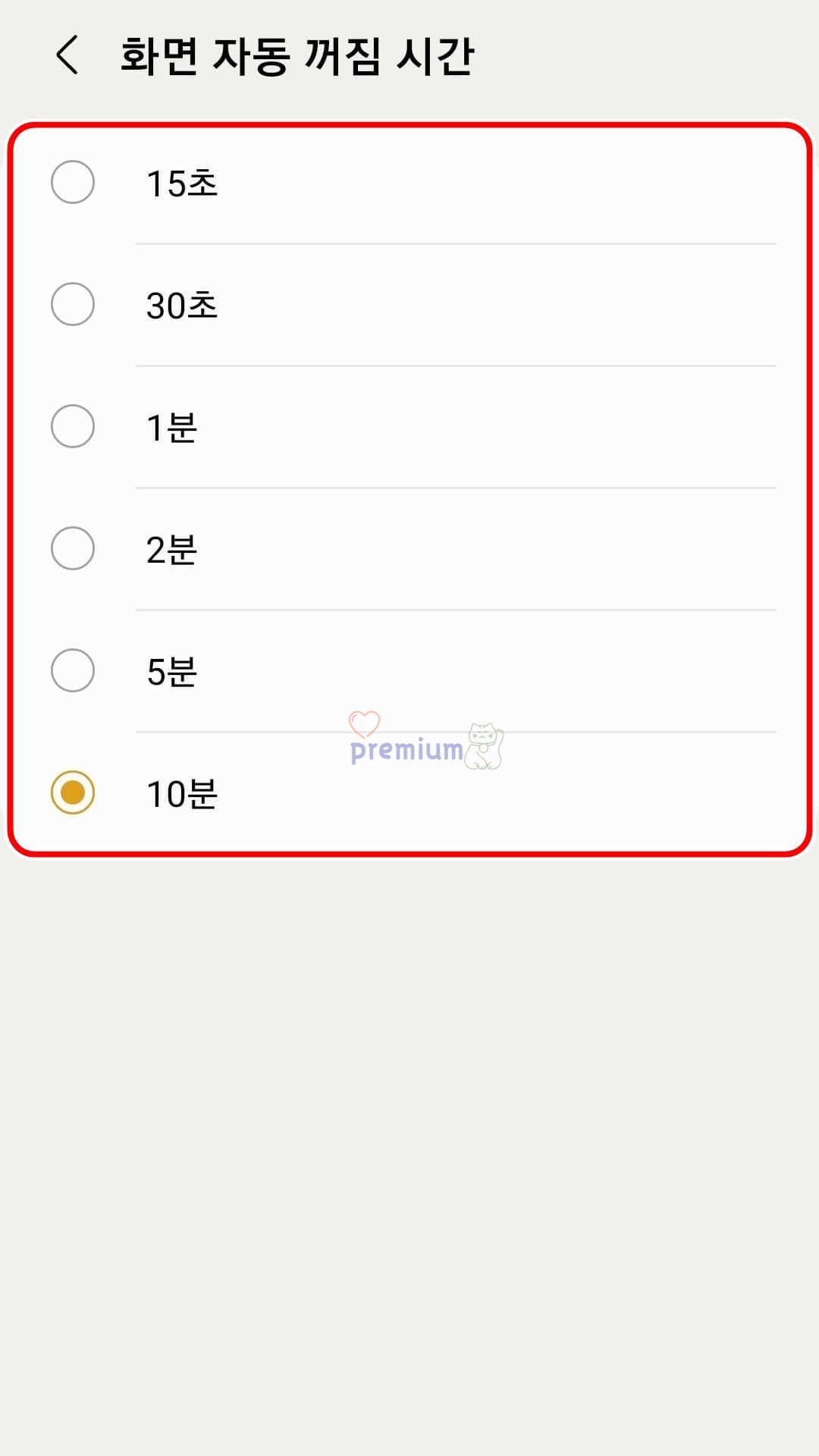
이 방법은 아예 자동 꺼짐 해지 기능이 없고 시간으로 설정하여 자동으로 꺼지는 기능입니다. 따라서 오랫동안 화면이 안꺼지게 하기 위해서는 5분이나 10분으로 선택하시면 되겠습니다.
유용한 기능 설정에서 화면 안꺼지게 설정 방법
1. 설정 앱을 클릭합니다.
2. 유용한 기능을 클릭합니다.
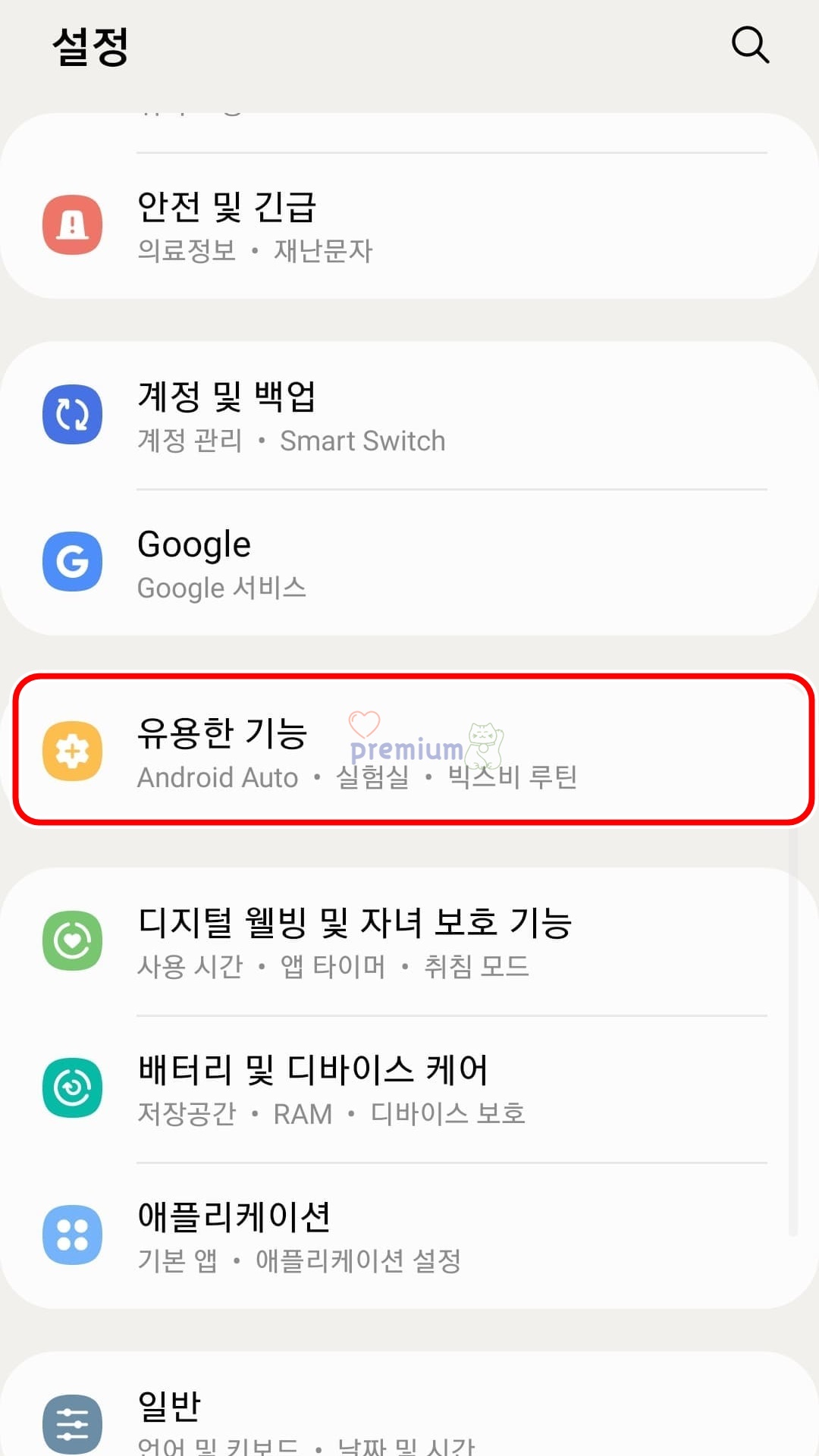
3. 모션 및 제스처를 클릭합니다.
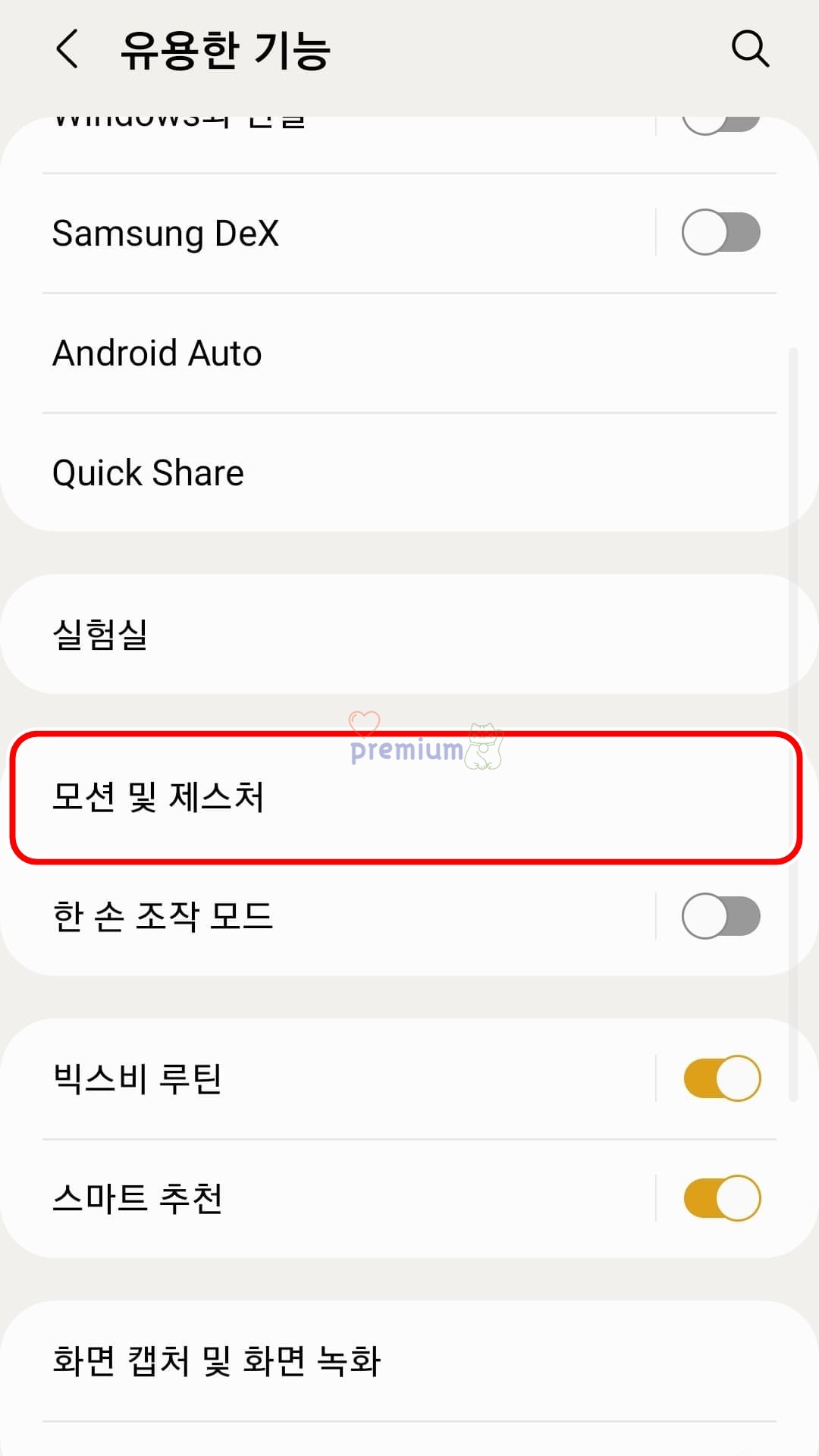
4. 사용 중일 때 화면을 켠 채로 유지 버튼을 활성화합니다.
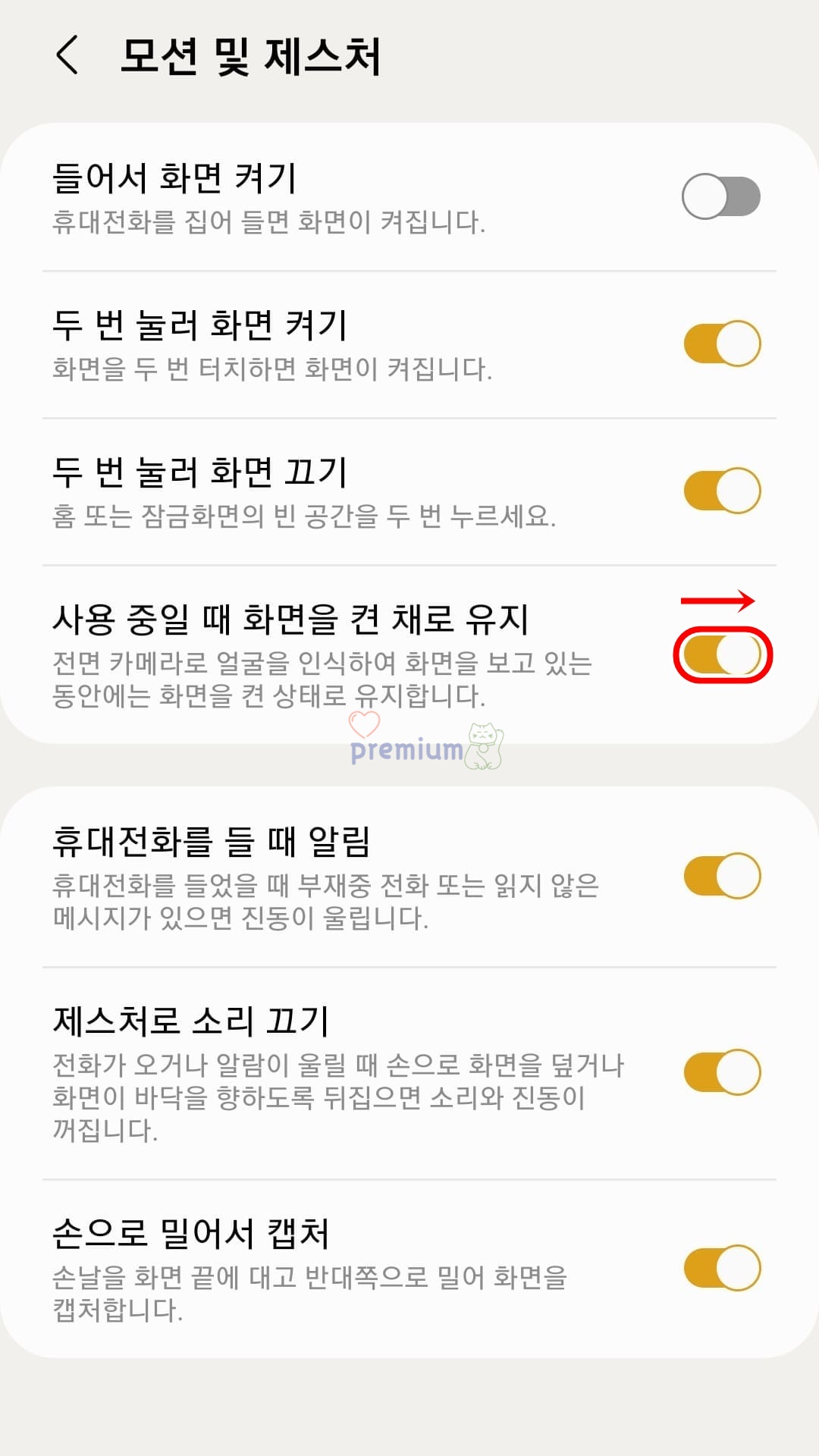
사용 중일 때 화면을 켠 채로 유지 버튼을 클릭하여 활성화(노란색 버튼) 합니다. 이 방법은 전면 카메라로 얼굴을 인식하여 화면을 보고 있는 동안에만 화면을 켠 상태로 유지됩니다.
개발자 옵션 설정에서 화면 안꺼지게 설정 방법
1. 설정 앱을 클릭합니다.
2. 휴대전화 정보를 클릭합니다.
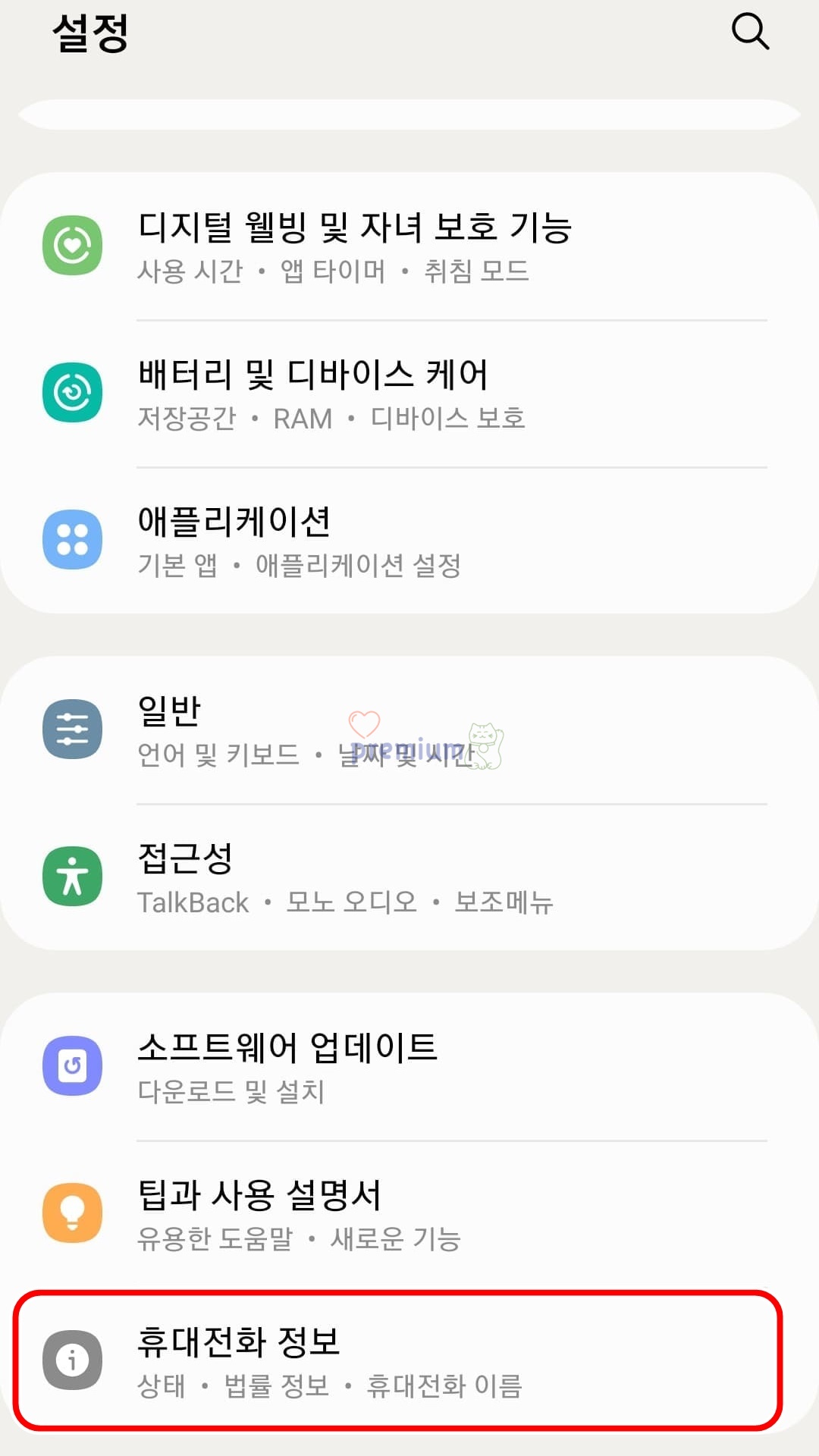
3. 소프트웨어 정보를 클릭합니다.
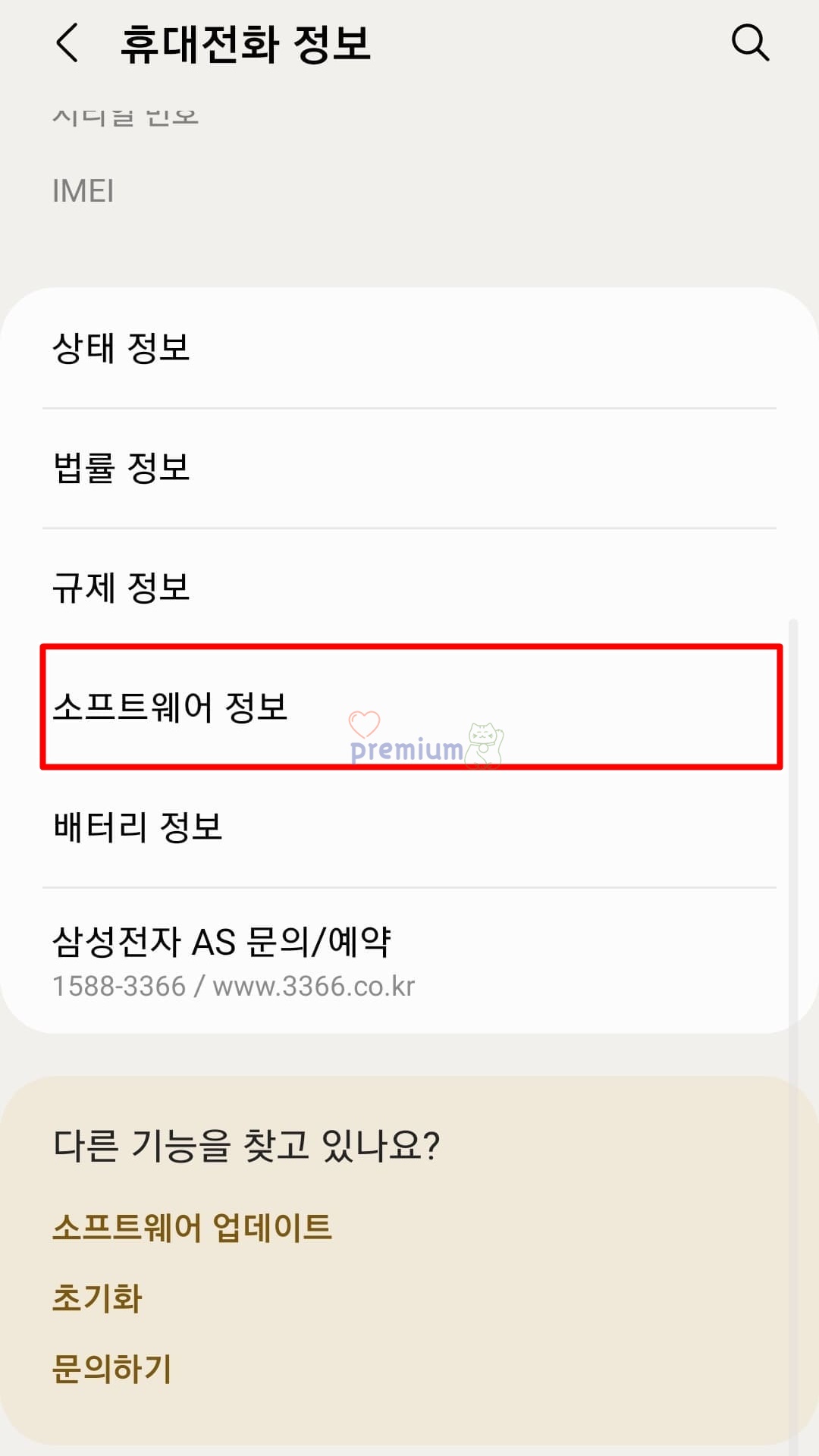
4. 빌드번호를 연속으로 클릭합니다.
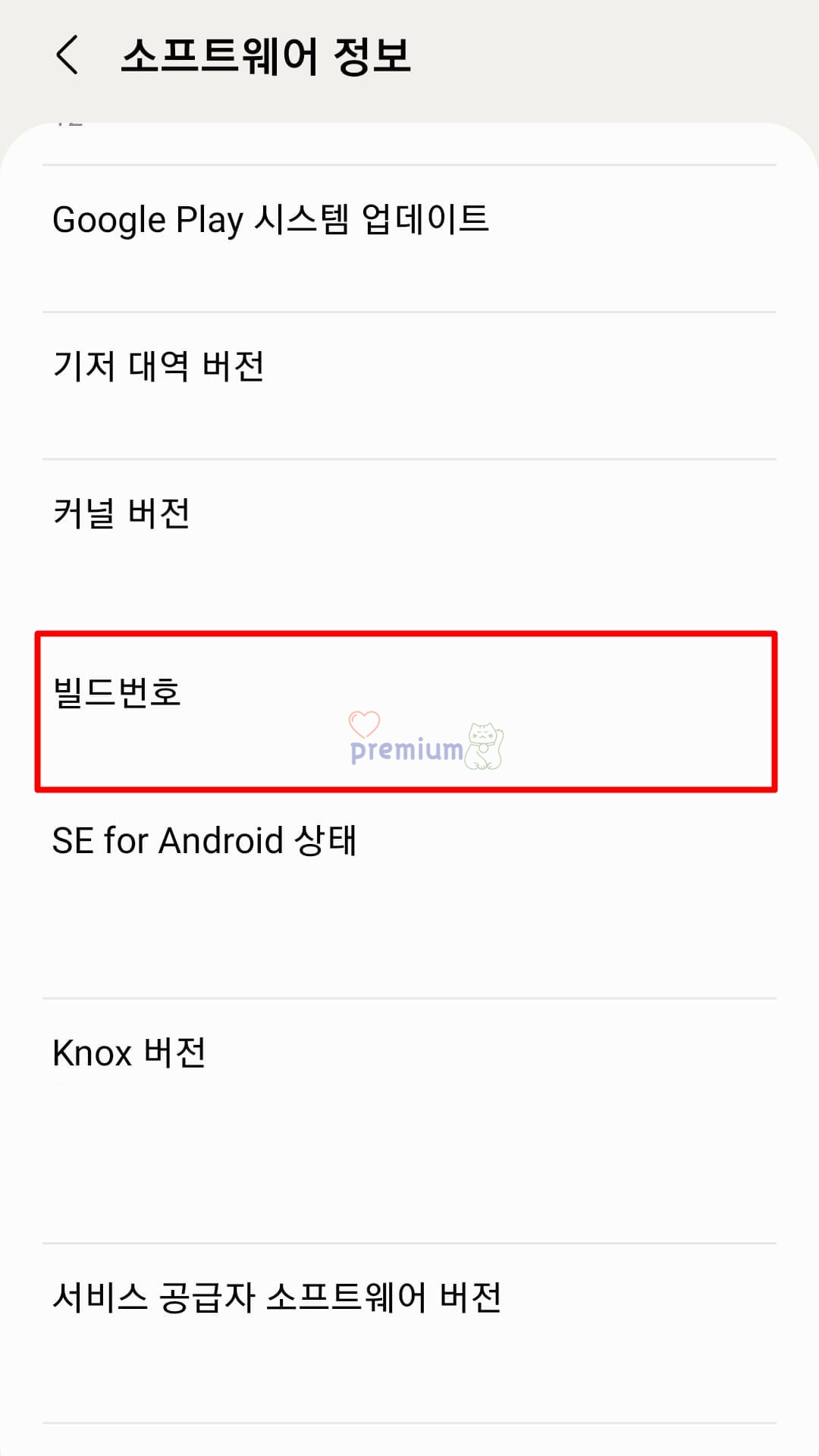
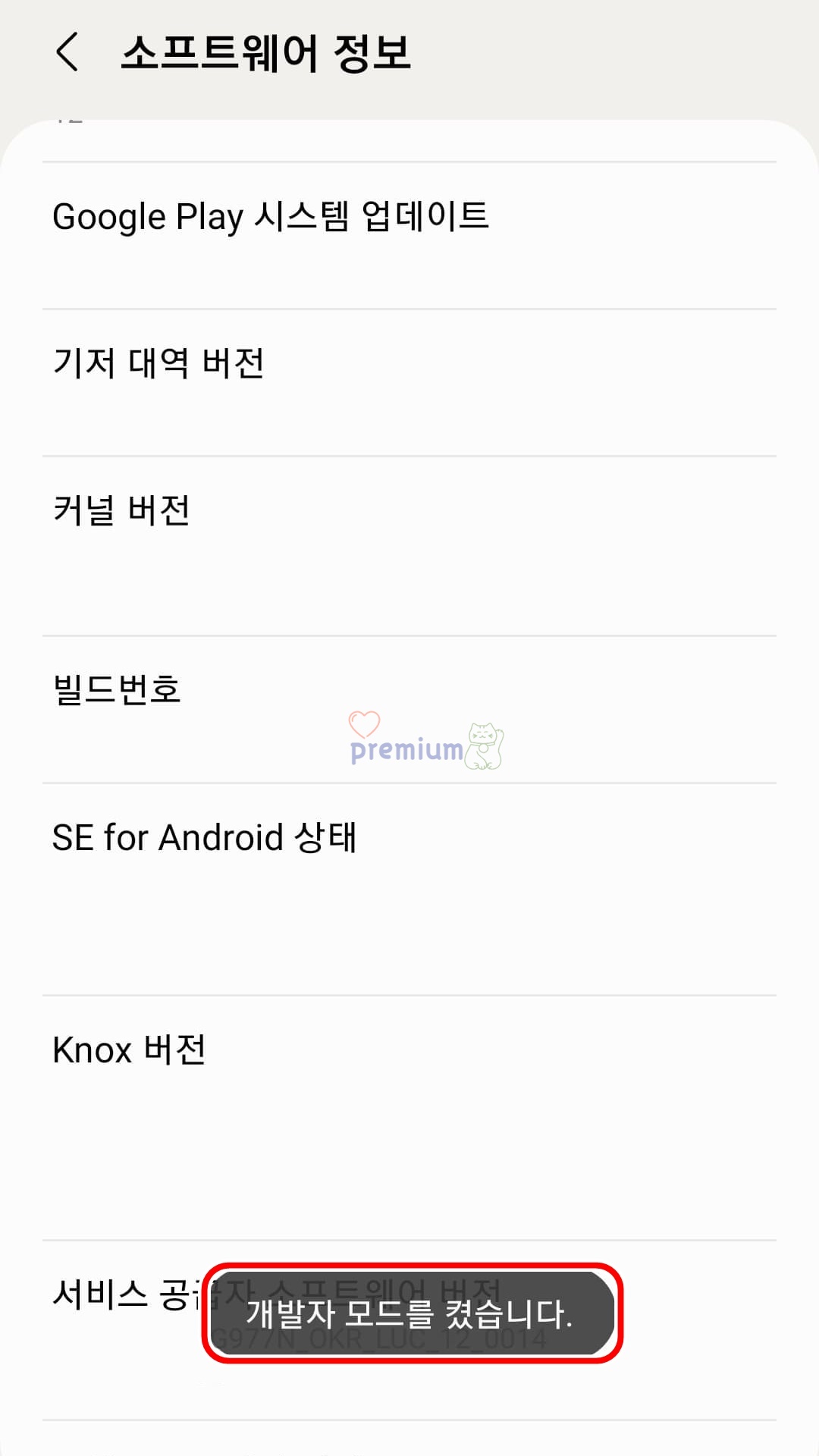
개발자 옵션 기능을 활성화하기 위해서 먼저 빌드번호를 연속으로 5~7번 정도 클릭하셔야 합니다.
[개발자 모드를 켰습니다.] 문구가 표시될 때까지 클릭하시면 됩니다.
5. 개발자 옵션을 클릭합니다.
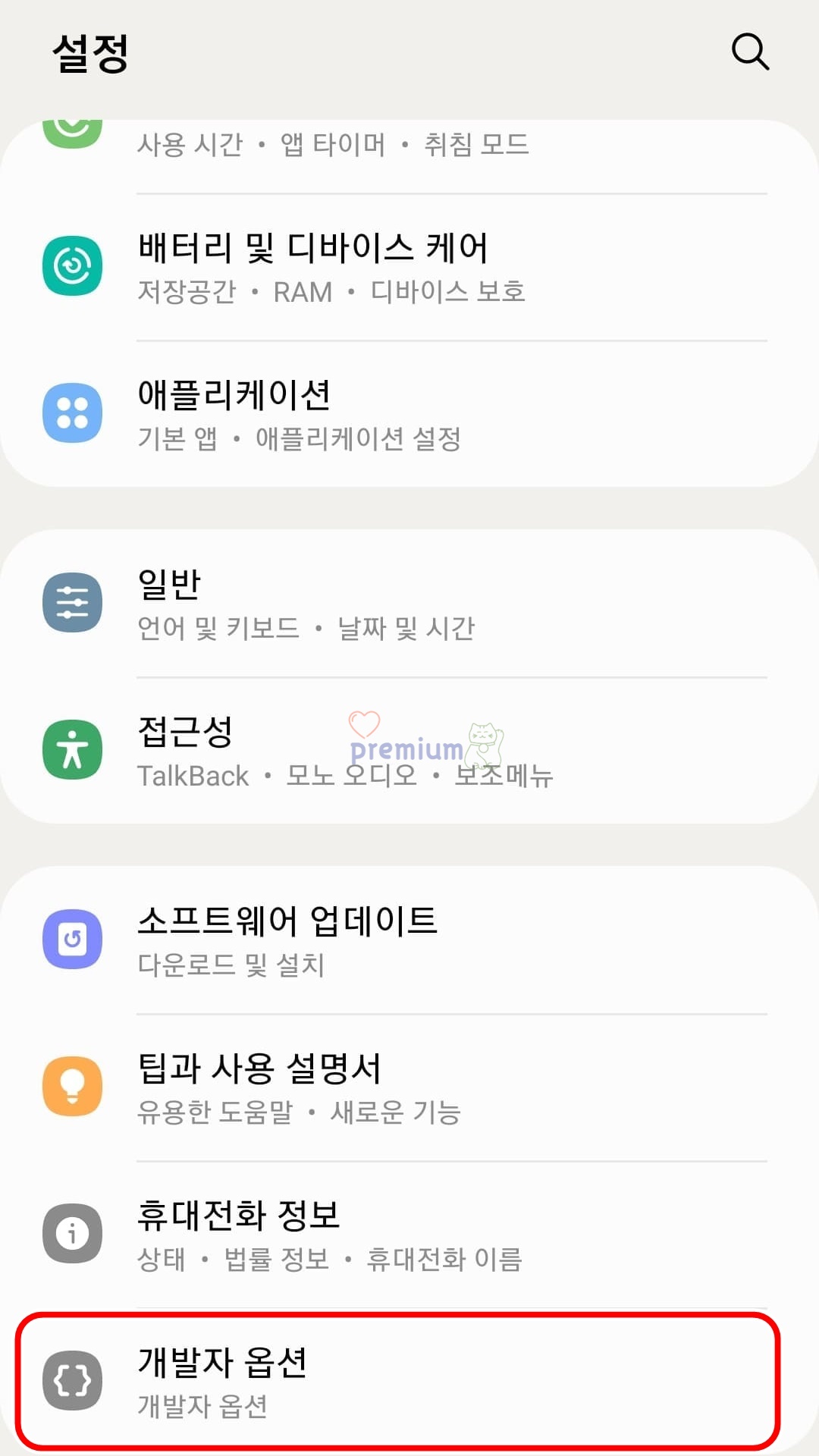
다시 뒤로 가시면 휴대전화 정보 항목 아래 개발자 옵션 항목이 표시되어 있습니다. 만약에 개발자 옵션 항목이 나타나지 않으신 분들은 다시 빌드번호를 개발자 옵션 항목이 나타날 때까지 누르셔야 합니다.
6. 화면 켜짐 상태 유지 버튼을 활성화합니다.
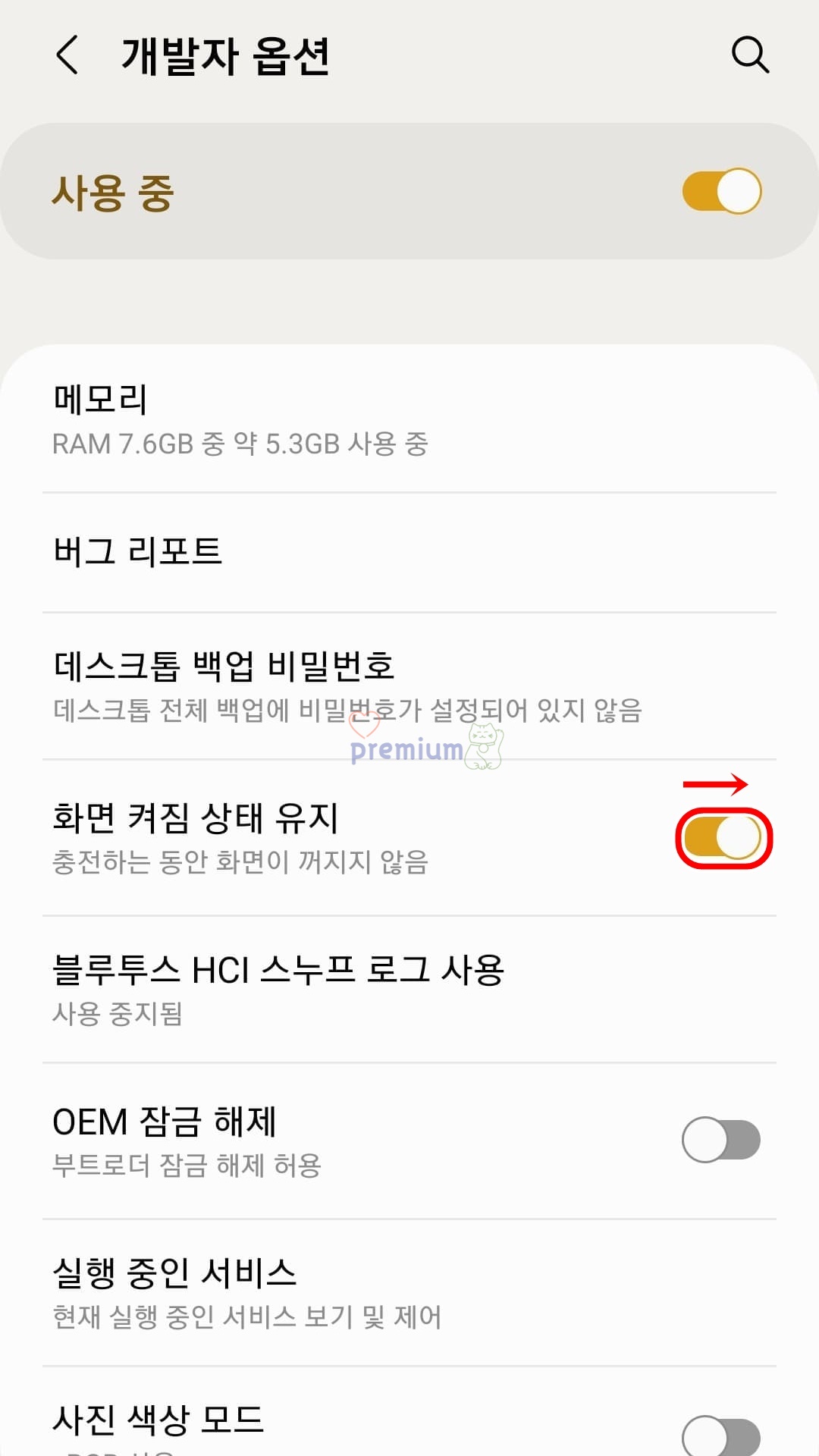
화면 켜짐 상태 유지 버튼을 클릭하셔서 활성화 (노란색 버튼)하시면 됩니다. 단, 이 방법은 충전하는 동안에만 화면이 꺼지지 않습니다.
화면 꺼짐 방지 앱에서 화면 안꺼지게 설정 방법
1. 구글 플레이 스토어 앱을 실행합니다.
2. 검색창에 '화면 꺼짐 방지 Screen ON'을 입력합니다.
3. 설치를 클릭합니다.
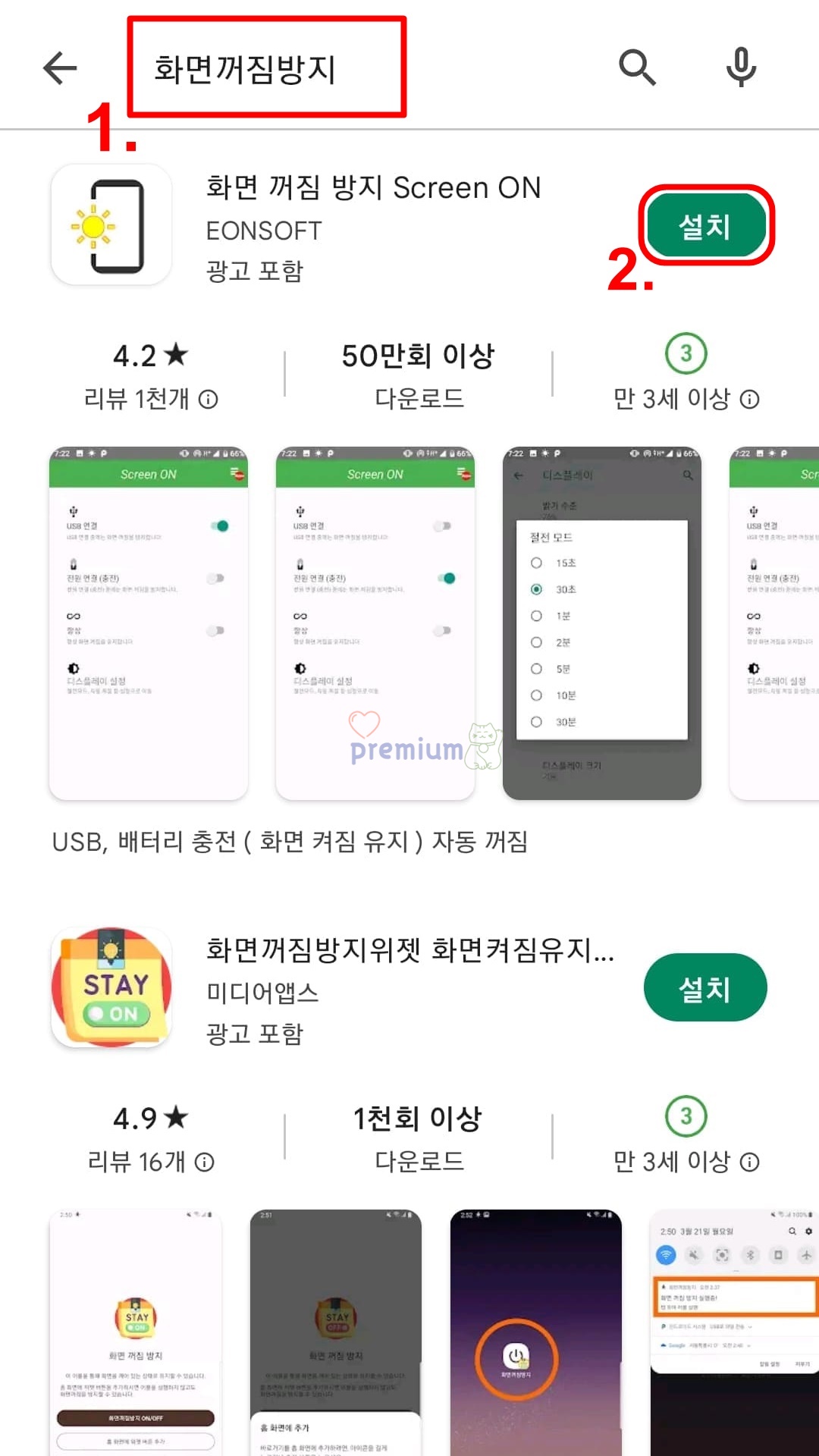
이 방법은 먼저 화면 꺼짐 방지 Screen ON 앱을 설치하여 화면이 안꺼지게 유지하는 방법입니다.
4. 열기를 클릭합니다.
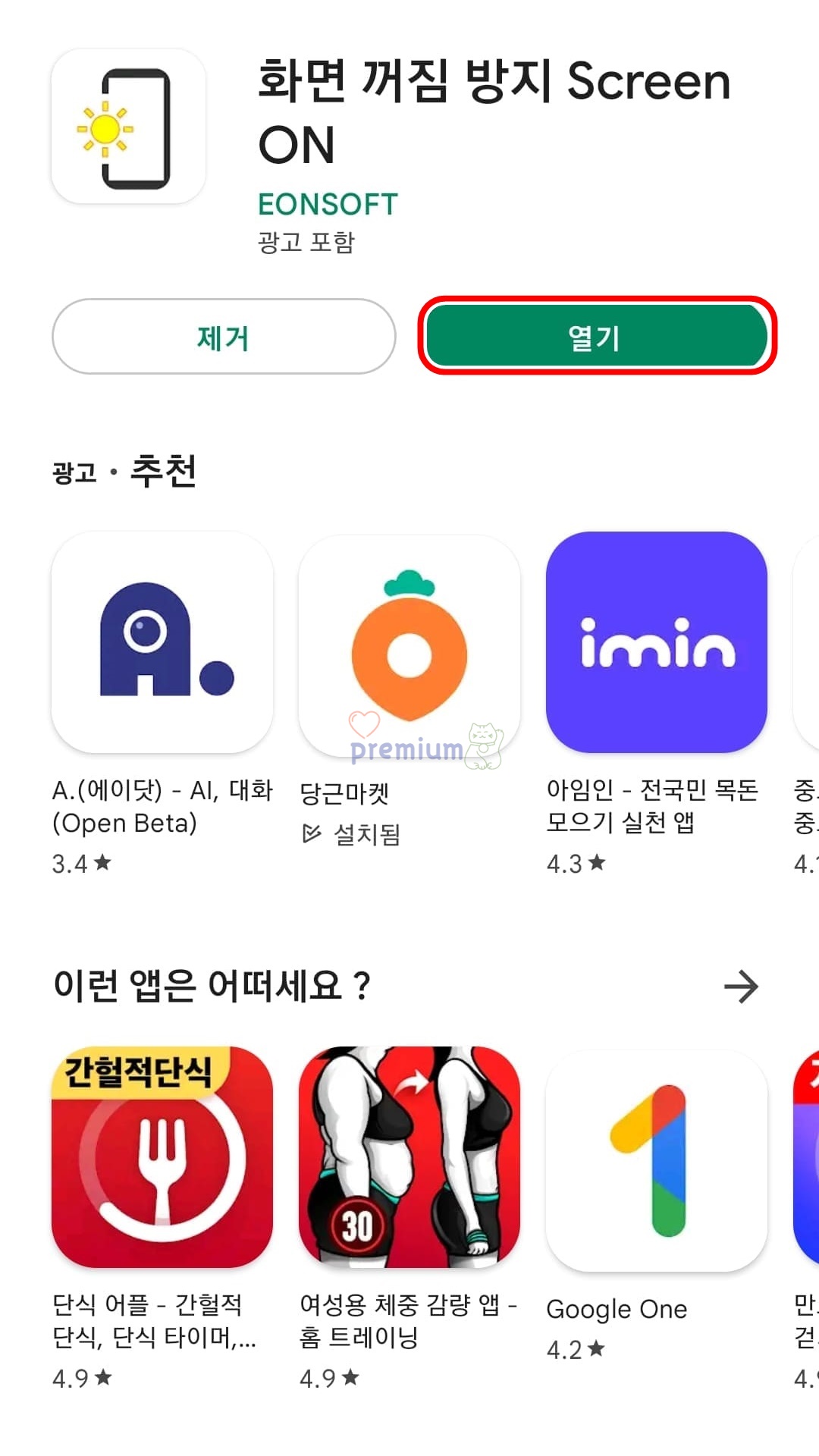
5. 항상 버튼을 클릭합니다.
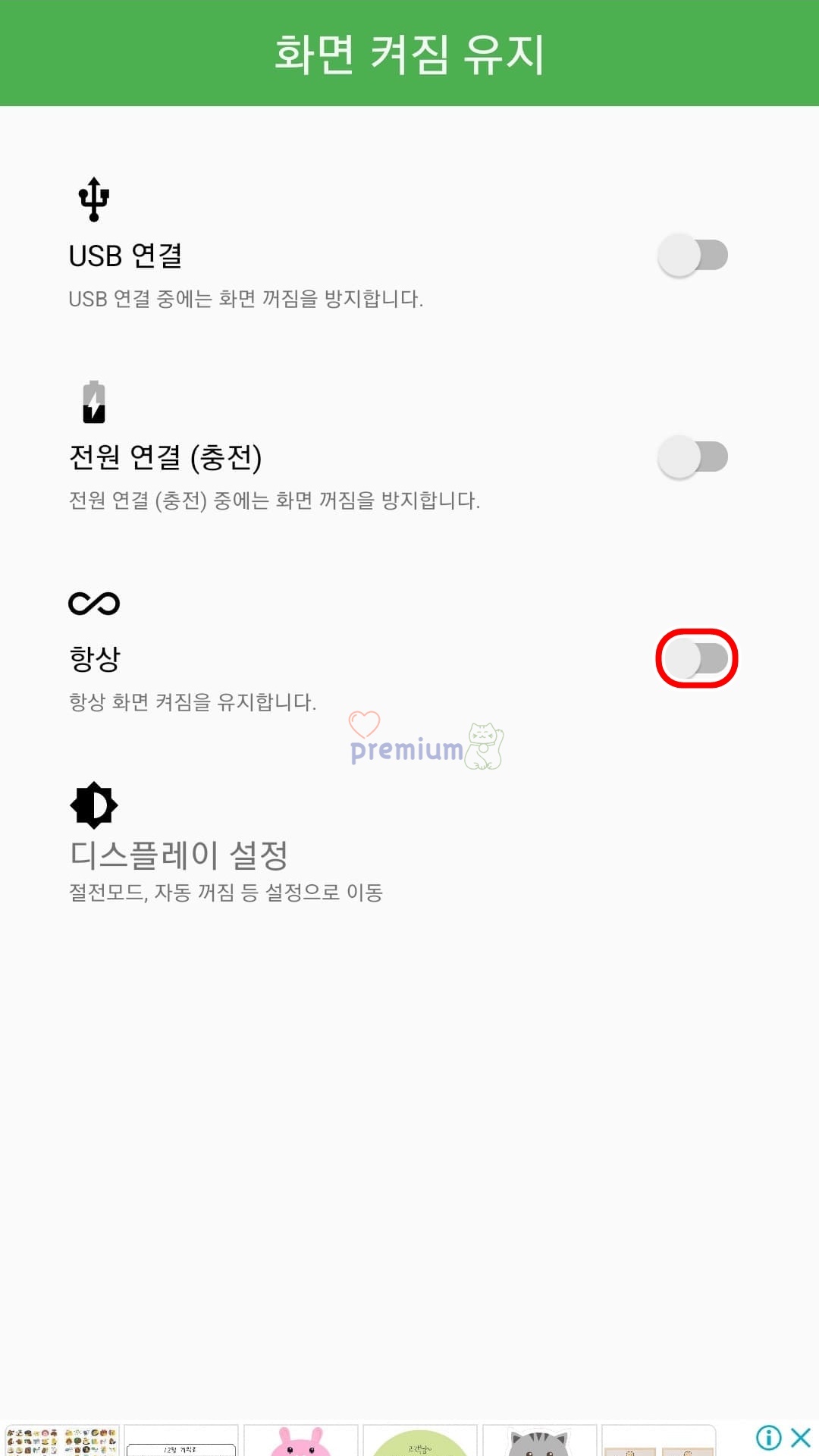
6. 화면 켜짐 유지 버튼을 활성화합니다.
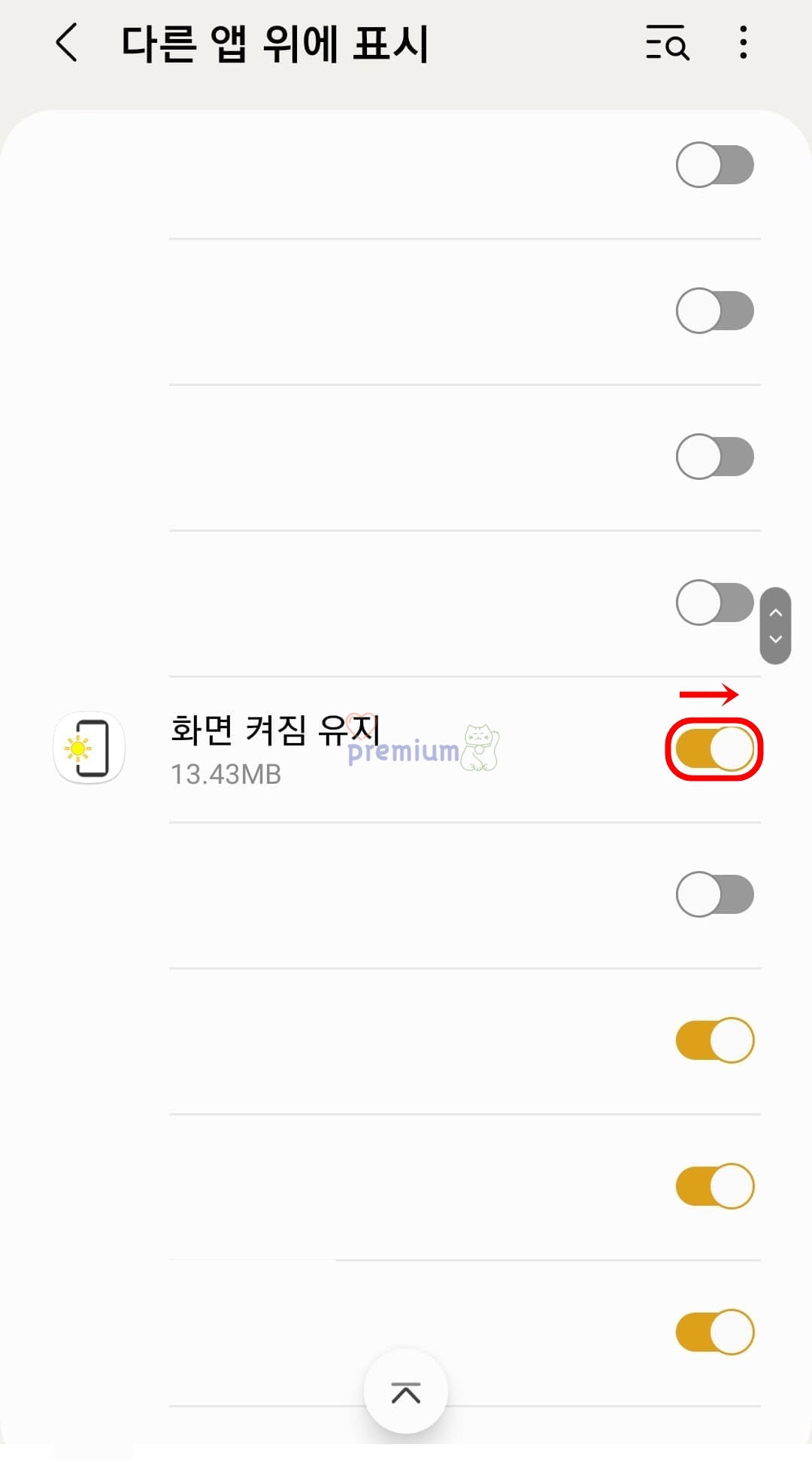
먼저 화면 켜짐 유지 버튼을 활성화 (노란색 버튼)하셔야 합니다.
7. 항상 버튼을 활성화합니다.

다시 항상 버튼을 클릭하여 활성화 (초록색 버튼)하시면 됩니다.





